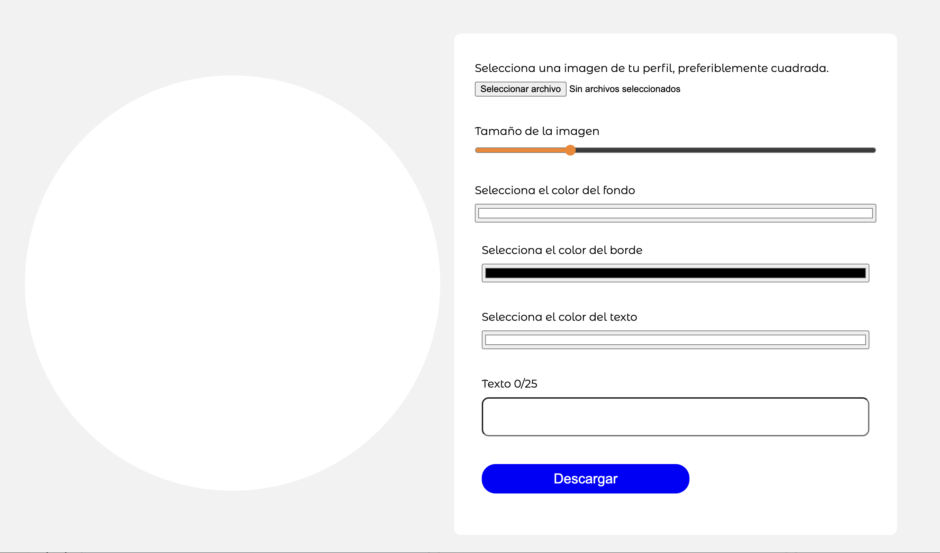
Crear una imagen de perfil optimizada con un marco personalizado para LinkedIn, Instagram, WhatsApp y Teams es bastante sencillo con ribbo.pro, solo debes seguir los siguientes pasos:
Selecciona tu imagen de perfil
Puedes cargar a Ribbo imágenes en formato .jpg o .png, y lo recomendable es que las cargues con transparencia para que puedas trabajar mejor el diseño de la imagen, permitiendo cambiar el fondo de la presentación.
Por defecto, el sistema cargará una imagen en un tamaño inicial que podrás ajustar con el selector de tamaño de imagen.
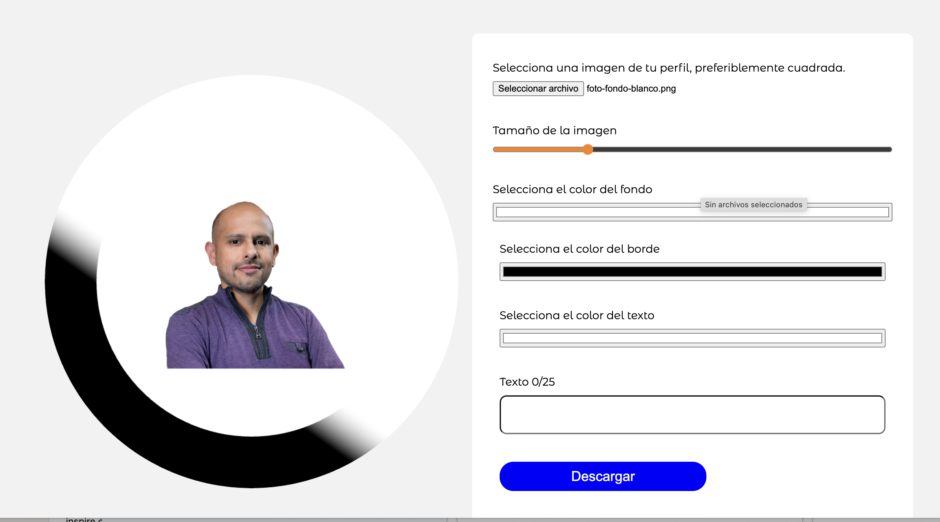
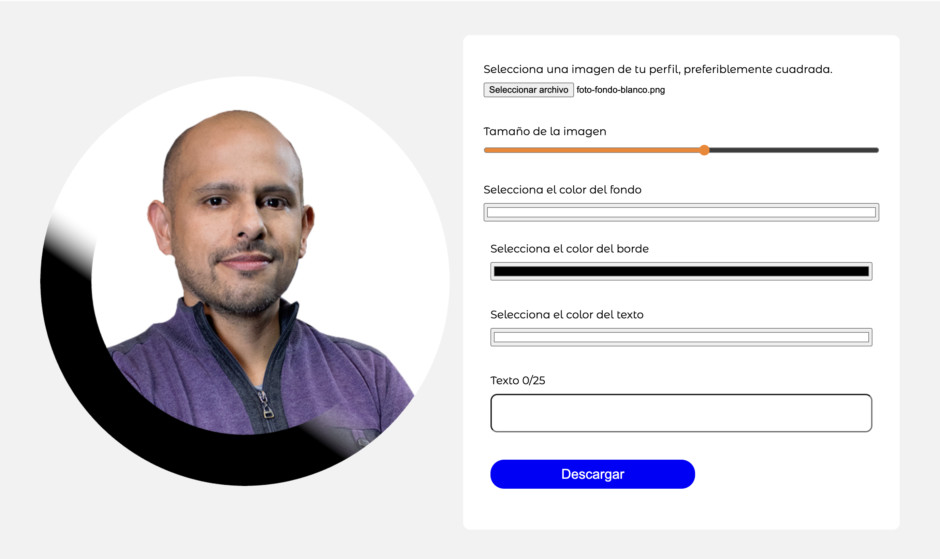
Cambia el fondo de tu ribbo
Selecciona el color de fondo que mejor se ajuste a tu diseño si tu imagen tiene transparencia; de lo contrario, no podrás utilizar el selector de color de fondo.
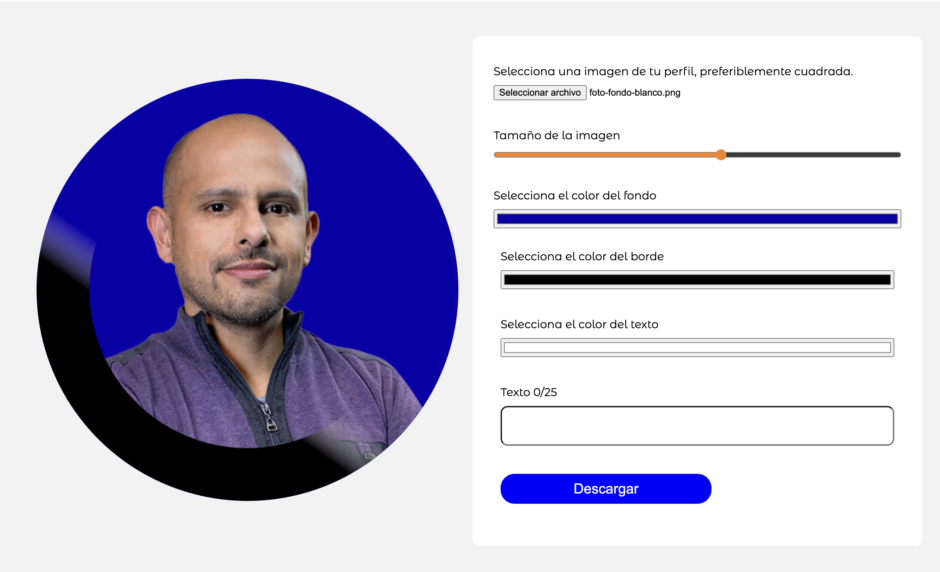
Cambia el color del marco
Ahora podrás seleccionar el color del marco cambiando el color de la opción ‘Selecciona el color del borde’.
Luego, escribe el texto que mejor se ajuste a tu diseño, teniendo en cuenta que tienes 25 caracteres para ello, incluyendo espacios.
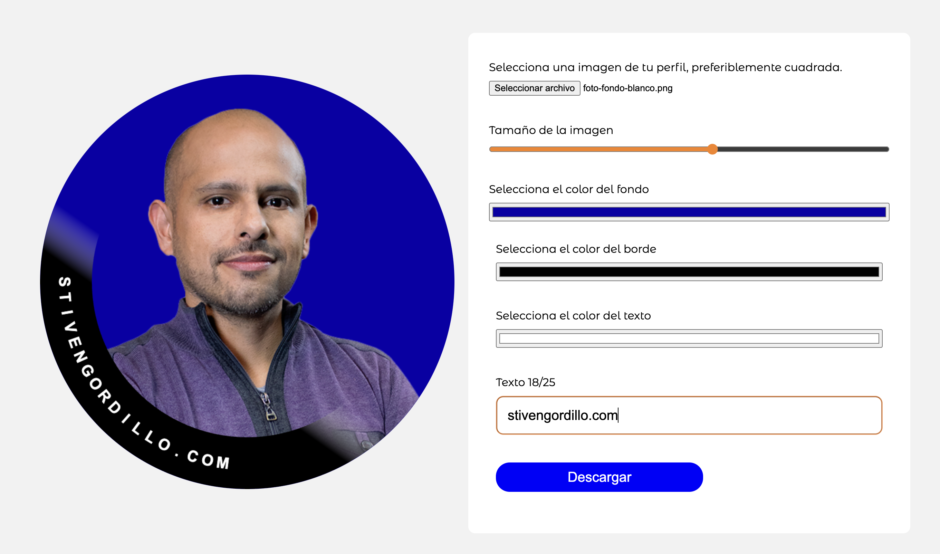
Cuando tengas finalizado tu diseño, solo debes hacer clic en el botón ‘Descargar’ y esperar a que inicie la descarga, que se realizará de manera automática. ¡Listo! Ya tendrás una imagen de perfil optimizada para compartir en tus redes sociales.

¿Necesitas inspiración?
Si necesitas inspiración para crear tus ribbos, también podrás acceder a los que han sido creados por la comunidad. Solo debes hacer clic en el que quieras probar, y el sistema automáticamente lo creará para ti.
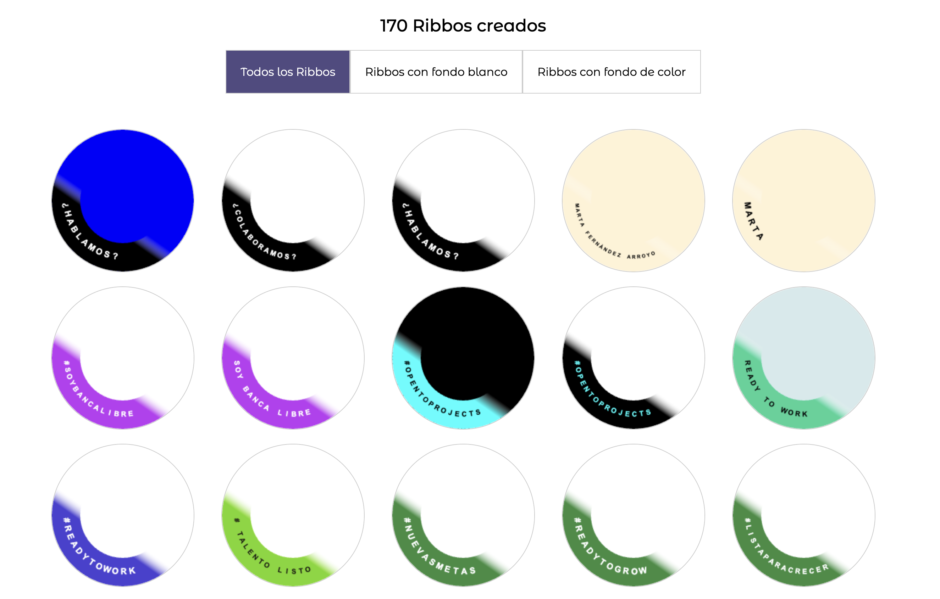

No hay comentarios on Cómo crear marcos para la imagen de perfil de LinkedIn